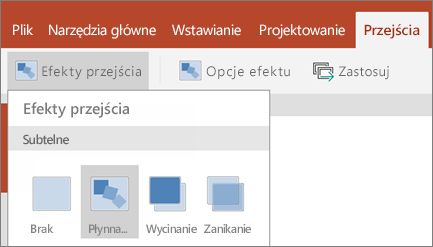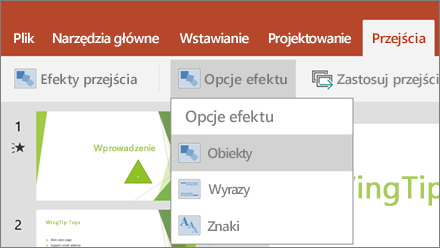Uwaga: Staramy się udostępniać najnowszą zawartość Pomocy w Twoim języku tak szybko, jak to możliwe. Ta strona została przetłumaczona automatycznie i może zawierać błędy gramatyczne lub nieścisłości. Chcemy, aby ta zawartość była dla Ciebie przydatna. Prosimy o powiadomienie nas, czy te informacje były pomocne, u dołu tej strony. Oto angielskojęzyczny artykuł do wglądu.
Przejścia Płynna zmiana jest teraz dostępna dla użytkowników PowerPoint dla telefonów z systemem Android i tabletów. Płynna zmiana to efekt przejścia, który powoduje obiekty są wyświetlane, aby przenieść na slajdzie.
Ustawione dla, a następnie zastosować efekt Morph
Aby skonfigurować przejścia Płynna zmiana skuteczne, konieczne będzie mają wspólne dwa slajdy z co najmniej jeden obiekt. Łatwy sposób został on skonfigurowany jest kopiowanie i wklejanie slajdu z obiektów, które chcesz morph, a następnie przesuń obiektów na slajdzie, druga w inne miejsce. Możesz też po prostu kopiowanie i wklejanie obiektów z jednego slajdu do drugiego. Po umieszczeniu początek i koniec przejścia Płynna zmiana konfigurowanie na dwa slajdy, możesz zastosować przejścia Płynna zmiana automatycznego animowanie i przenieść je. Oto jak:
-
Wybierz miniaturę drugiego slajdu dodany obiektów, obrazów lub wyrazy, które chcesz zastosować efekt Płynna zmiana.
-
Na Wstążce wybierz pozycję przejścia > Efekty przejścia > Morph.
-
Następnie wybierz Opcje efektu, aby wybrać rodzaj przejścia Płynna zmiana, który chcesz utworzyć. Można zoptymalizować dla obiektów, wyrazów lub znaków.